ゲーム マネージャーの参照
この参照では、ゲーム マネージャーの高レベルの視点で説明します。 詳細については、以下の PlayFab のドキュメントで関心のある特定のトピックを選択できます。
このトピックからもっとも大きい値を取得するには、PlayFab アカウントを作成し、ログインして、今は空のタイトルがある場合でも、タイトルのゲーム マネージャーを表示します。
以下のセクションでは、各ゲーム マネージャーの分野について詳しく説明します。 API の呼び出しまたはタスクを実行するたびに、そのタスクに適切な領域に、ゲーム マネージャーの結果を表示します。
ゲーム マネージャーについて
[マイ スタジオとタイトル] からタイトルを選択して、続けます。
ゲーム マネージャーは、次の 4 つの主要なセクションに分かれています。
- タイトルの概要 - タイトルの最近のパフォーマンスと包括的なパフォーマンスのレビュー。
- ビルド - ゲームを構成するための基本的な要素とツール。
- 参加 - プレイヤーとのつながりを促進します。
- 分析 - プレイヤーの行動を監視および操作します。
タイトルの概要
タイトルの直近のパフォーマンスと最近のパフォーマンスの概要。
概要 - ゲームの基本的な統計情報と、主要業績評価指標 (KPI) として割り当てられたものを表示します。 右上に、時間間隔の切り替えボタンが表示されます。テーブルにフィルターも用意されています。
- 4h: 直近 4 時間に生成されたデータを読み込みます。
- 24h: 直近 24 時間に生成されたデータを読み込みます。
- 3d: 直近 3 日間に生成されたデータを読み込みます。
- 7d: 直近 7 日間に生成されたデータを読み込みます。
- mtd: 今月生成されたデータを読み込みます。
注意
ゲーム マネージャーでは、すべての時間がローカル時刻で表示されます。
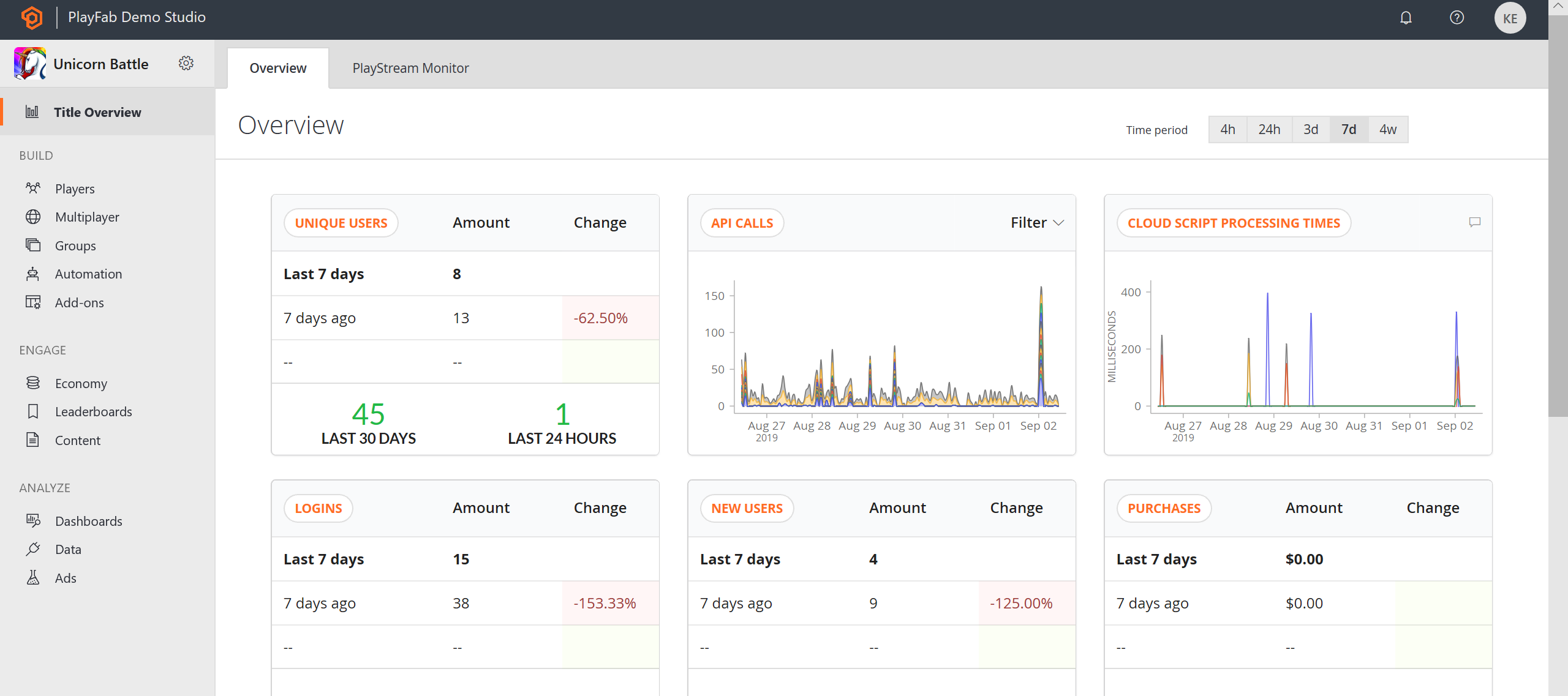
[概要] タブの表では、リアルタイムで PlayStream イベントを監視できます。 項目には次のようなものがあります。
- 一意のユーザー: ログインしている一意のプレイヤーの 1 日当りの平均数。
- API 呼び出し: 指定された期間内に実行された API 呼び出しの数を示します。
- CloudScript の処理時間: CloudScript 機能の実行にかかる平均処理時間。
- ログイン: 選択した期間に記録されたログイン数。
- 新しいユーザー: 期間内に追加された新しいユーザー。
- 購入: 選択した期間に処理された実際の現金取引の値 (米ドル)。
- レポート: レポート テーブルでは、いくつかの重要なカテゴリを有用な形式に統合します。 また、分析の [レポート] タブでも、特定のレポートを使用できます。
PlayStream モニター - PlayStream は、PlayFab プラットフォームに追加された、最新の優れた追加機能です。 リアルタイムで生成されたタイトルイベントを表示し、ワールドマップで好みの粒度で視覚化できます。 サンプリング コントロールを使用して、1 秒あたりのイベントの増減を収集します。
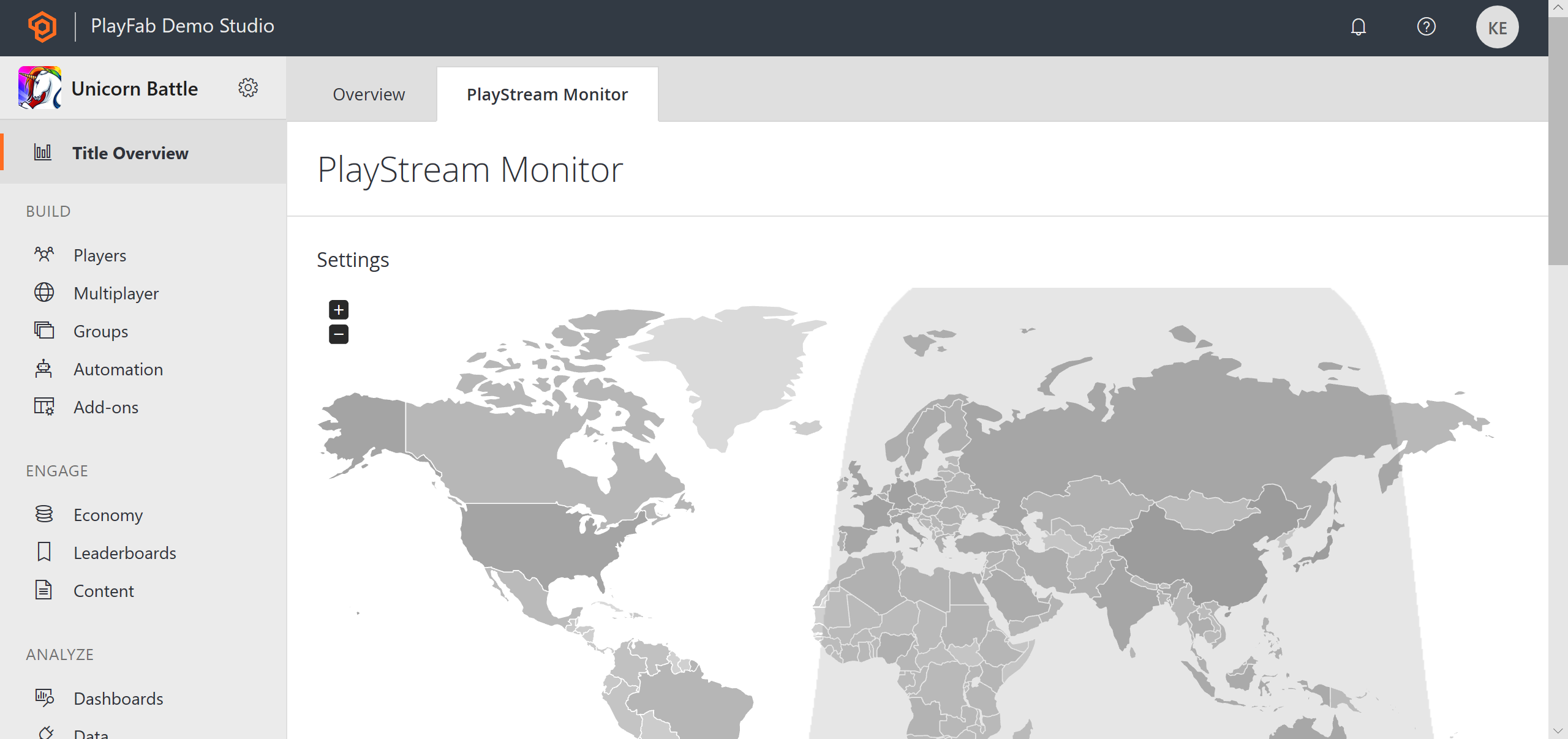
ビルド
ゲームを構成するための基本的な要素とツールを提供します。
プレイヤー
プレイヤーのセグメント化など、個々のプレイヤーに関連する設定とデータが含まれます。
ゲームマネージャーのこのセクションでは、並べ替えられた一覧が表示され、最新のログインで整理されます。 任意のレコードを選択し、プレイヤーの概要を表示します。 [検索] ボックスを使用して、ID、ユーザー名、表示名、メール でプレイヤーを検索できます。
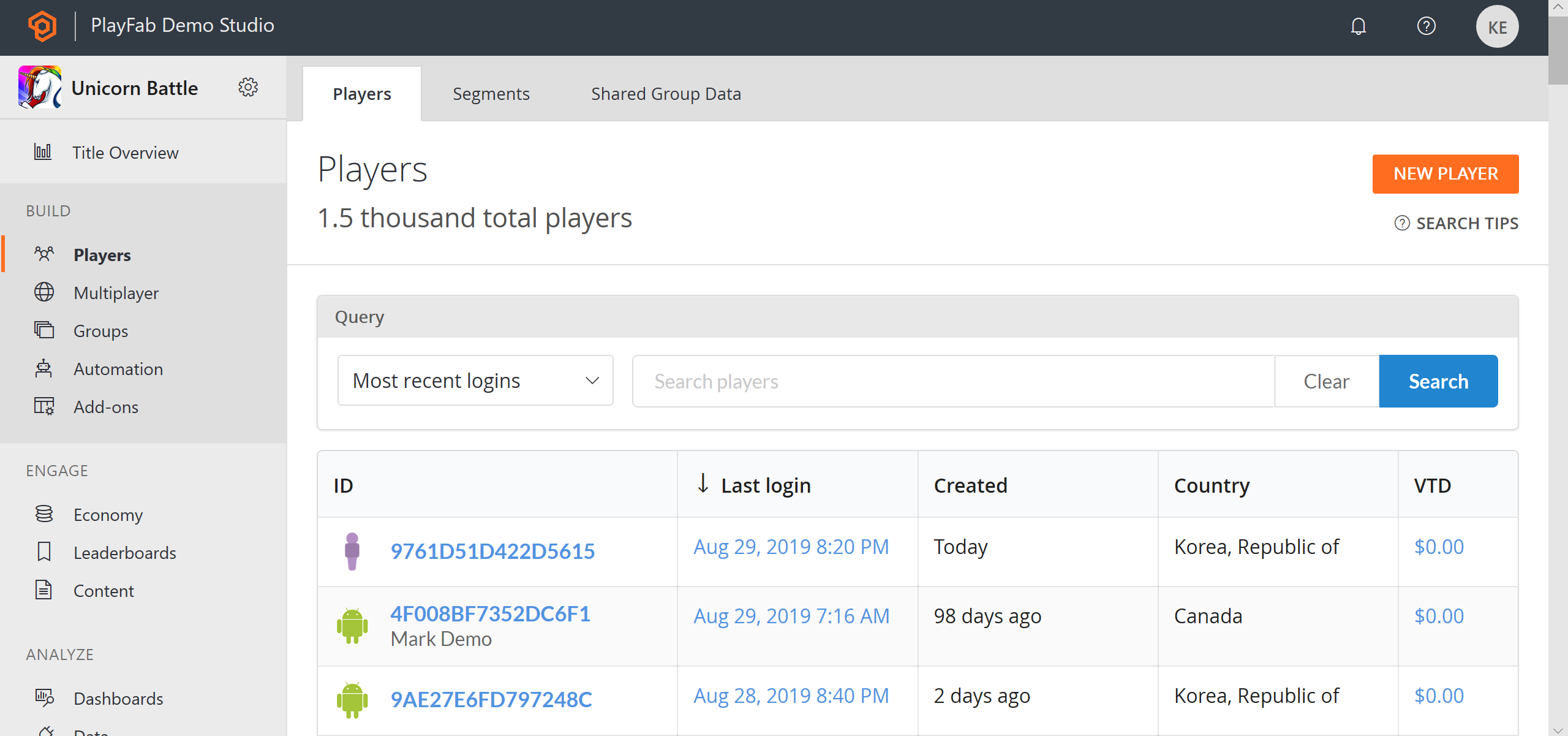
概要 - この詳細画面には、プレイヤーのアクティビティに関する豊富な Insights が表示されます。 サブメニューには、以下に示すように、他のプレイヤー中心の情報へのリンクが多数あります。
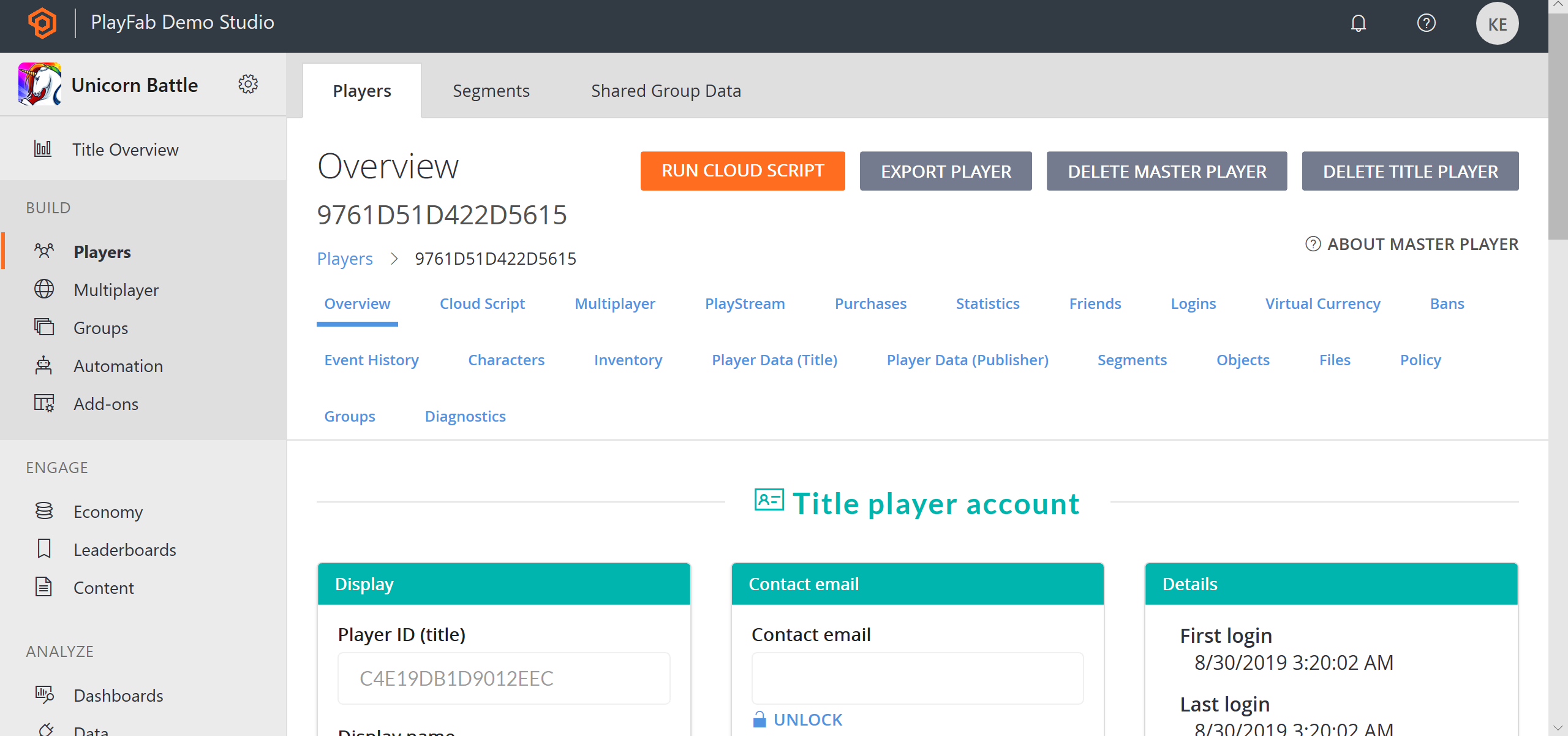
不正なプレイヤーを改善し、潜在的な悪用者を特定するために使う、特殊なツールについて以下で説明します。
- 概要 - 基本の詳細と関連付けられたアカウントの状態を表示します。
- CloudScript - CloudScript 機能を表示し、実行します。
- マルチプレイヤー - マルチプレイヤー セッションからプレイヤー マッチの履歴を表示します。
- PlayStream - プレイヤーが生成したイベントを表示します。
- 購入 - プレイヤーの実際のお金での購入履歴を表示します。
- 統計 - プレイヤーの統計情報を表示し、編集します。
- ログイン - プレイヤーのログイン履歴を表示します。
- 禁止 - プレイヤーの禁止履歴を表示します。
- キャラクター - プレイヤーが所有するキャラクターを表示し、基本情報を編集します。
- プレイヤーのデータ - プレイヤーのデータ レコードを表示し、編集します。
- セグメント - プレイヤーが入ったことのあるセグメントを表示します。
マルチプレイヤー
サーバーのホスティングとマッチメイキングを構成できます。
サーバー - マルチプレイヤーとのマッチをホストしているか、ハッキングや悪用をされる多くの共通形式を減らす安全な環境が必要なだけかにかかわらず、PlayFab Thunderhead サーバーは多くのアーキテクチャやゲーム タイプで動作します。 これらのサーバーは、専用ゲーム サーバーのオーバーヘッドと比較して、優れた代替手段を提供します。
マッチメイキング - マッチサイズ、サーバー、統計を構成し、マッチメイキングのキューを設定します。
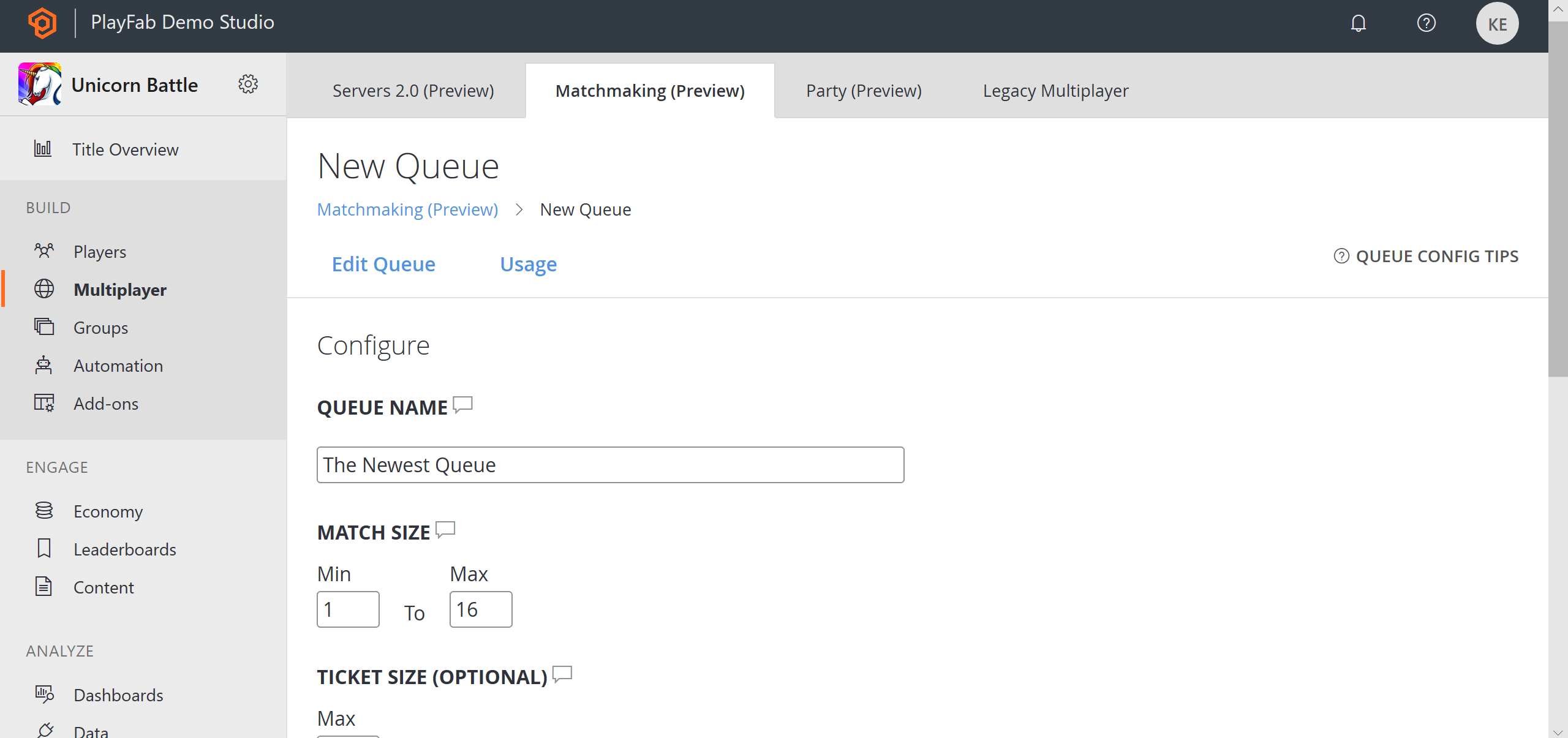
パーティー - タイトルのパーティーを作成し、構成します。
注意
パーティーを有効にするには、Indie、Pro、Enterprise のいずれかにサブスクライブしている必要があります。
従来のマルチプレイヤー - アクティブでアーカイブされたゲーム、サーバーのアクティビティ、ゲーム ビルド、ゲーム モードをここに表示できます。
追加情報:
グループ
[グループ] セクションでは、エンティティの種類と ID で指定されたプレイヤーのグループを作成し、管理できます。
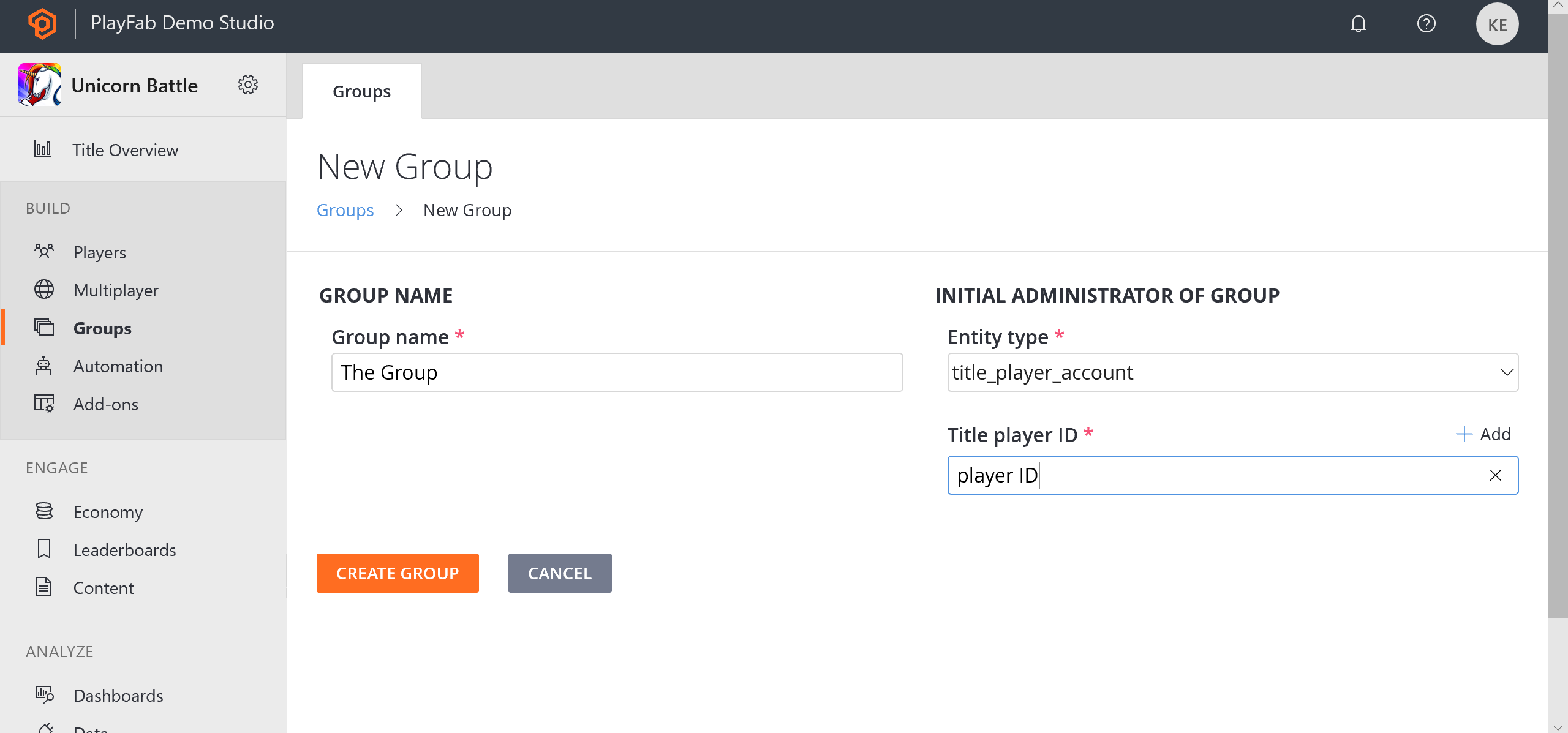
自動化
[自動化] 領域では、スクリプト作成、ルールやタスクなど、ゲームにサーバーサイドのロジックを使用してゲーム タイトルの CloudScript の実行、A/B テストの実行、ルールの割り当て、タスクのスケジューリングをできます。 タイトルが生成したイベントに基づくアクションを構成してトリガーします。
アドオン
パートナー統合を管理するためのコントロール センター。
タイトルについてマーケットプレースの統合を設定するには、ゲーム マネージャー の [アドオン] セクションで、さまざまなアドオンの詳細について探します。
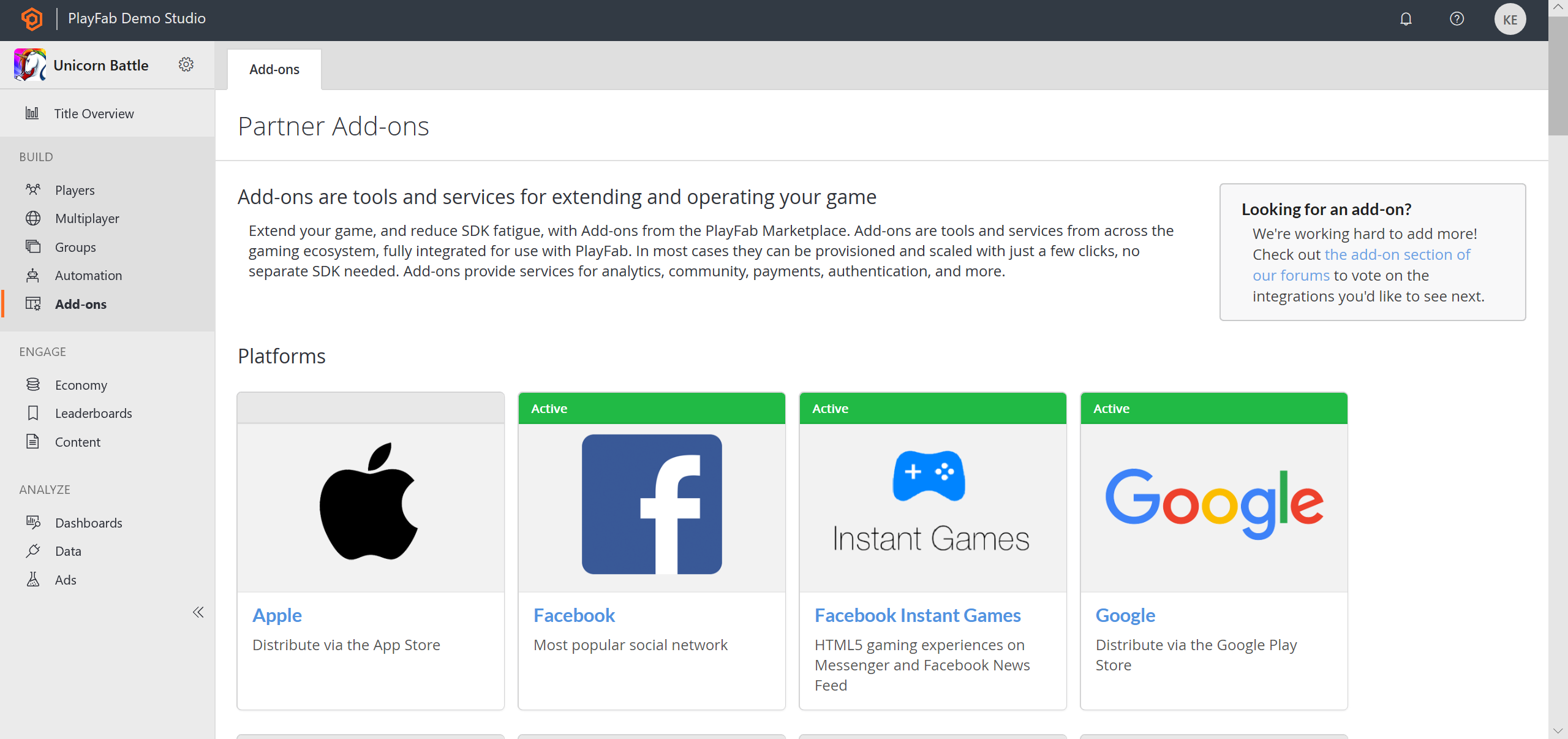
各アドオンで設定手順が異なる場合があります。 追加で課金情報が必要な場合もあります。
参加
プレイヤーとのつながりを促進できます。
エコノミー
このセクションでは、ゲームの仮想エコノミーを管理するために必要なすべてのツールについて説明します。
カタログ - PlayFab の中心では、エコノミーがカタログの概念です。 カタログは、アイテム、ストア、ドロップ テーブルのコレクションです。
例として、次の図では、Unicorn Battle の主なカタログを示しています。
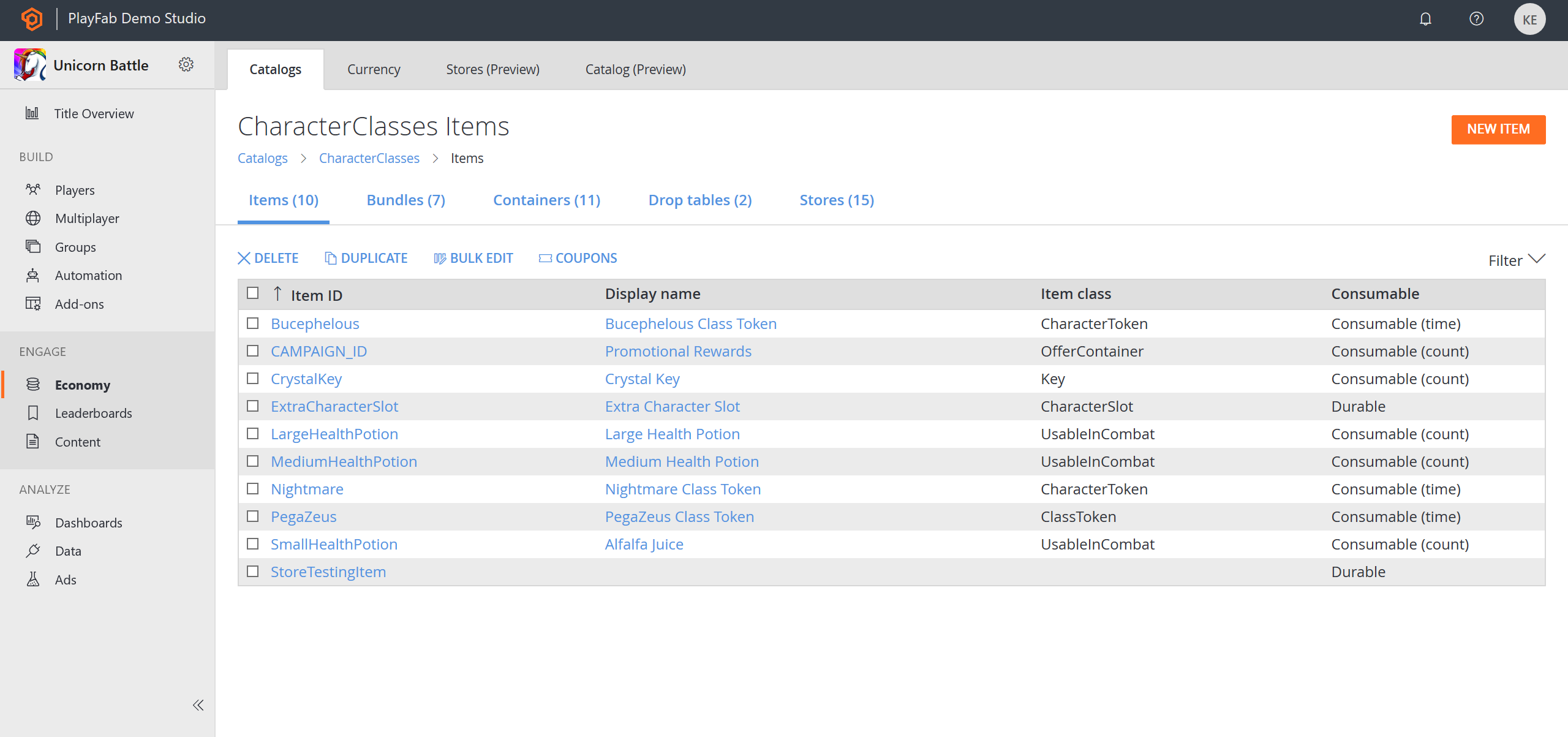
アイテム - カタログ内のアイテムです。 さまざまな種類のアイテムがあります。
ドロップ テーブル - プレイヤーがコンテナーとバンドルを開いた時に、アイテムの拡散を制御します。
ストア - カタログで指定されているものとは異なる価格で設定されているカタログ アイテムのサブセットです。
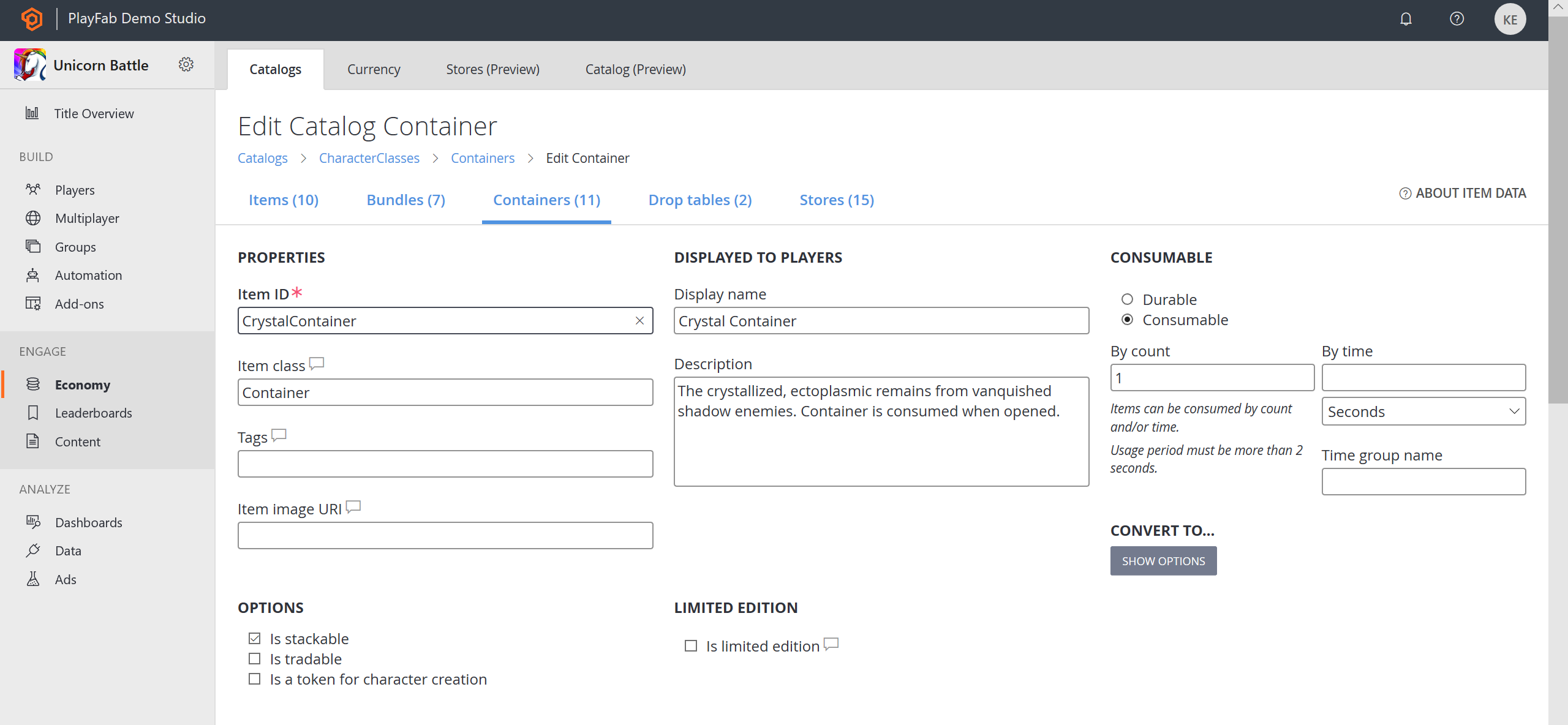
注意
任意のカタログ アイテムを選択し、アイテムのプロパティの詳細なエディターを開きます。
通貨 - カタログ アイテムで交換できる各通貨を追跡します。
次の例では、Great Game の [通貨の編集] ページを示します。
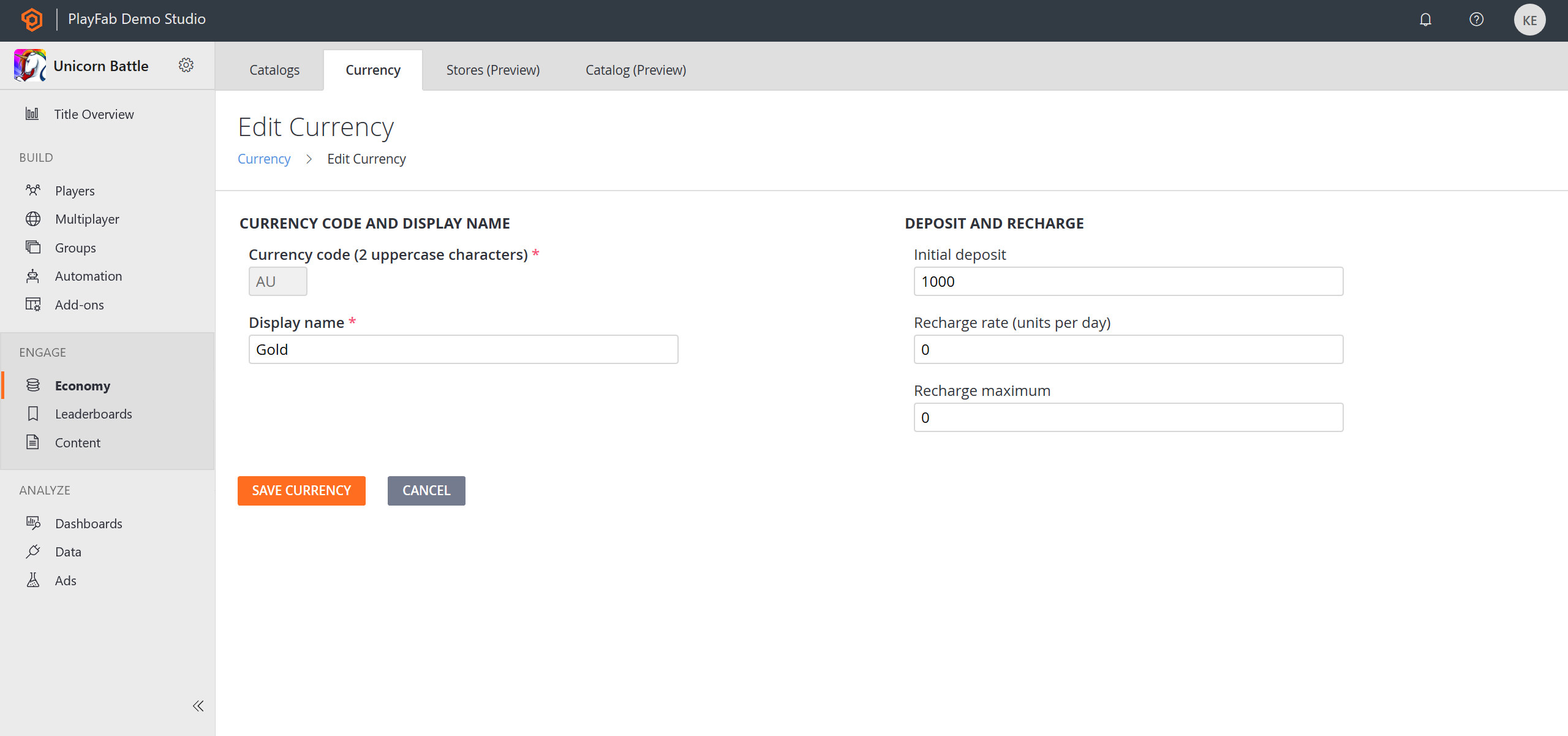
追加情報:
ユーザー生成コンテンツ
[ユーザー生成コンテンツ] タブには、タイトルのすべての公開済みコンテンツが表示されます。 有効にすると、すべてのユーザーがコンテンツを作成、検出、使用できます。
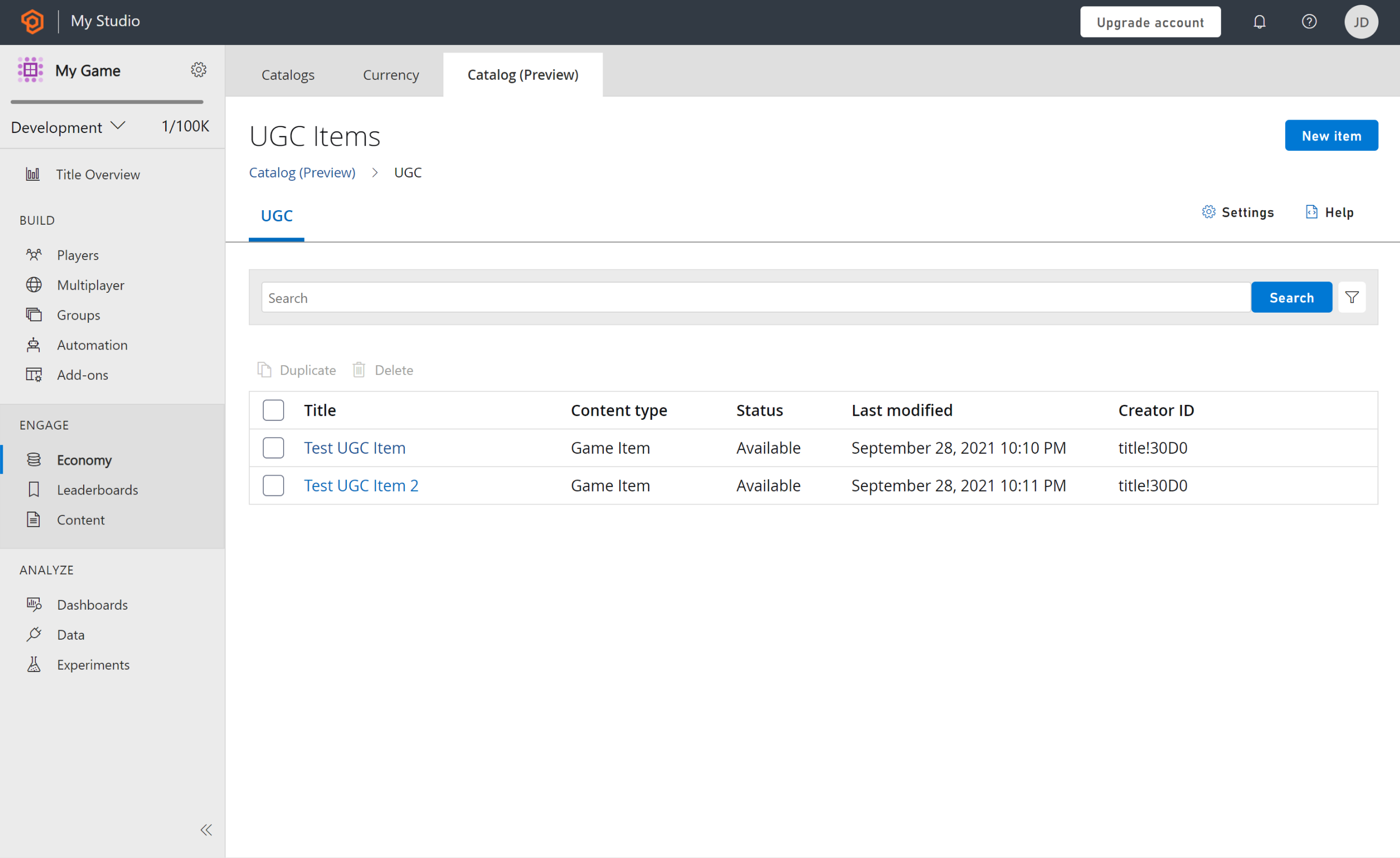
UGC アイテム - パブリック カタログ内のアイテム。 UGC アイテムは、プレイヤー、タイトルによって、またはプレイヤーの代わりに (タイトルによって) 作成できます。 UGC アイテムには、別のプレイヤーがダウンロードできるファイルと画像を含めることもできます。
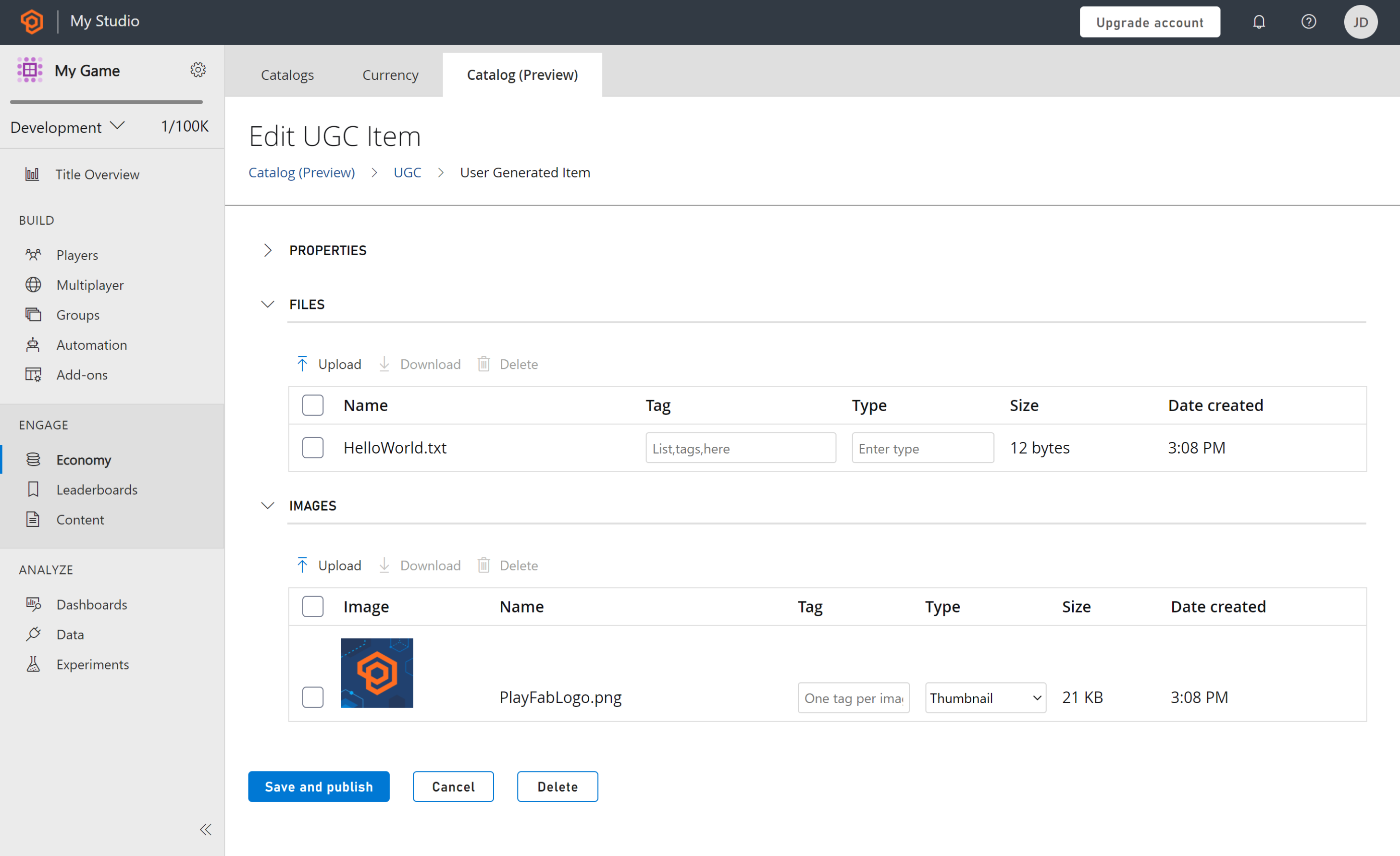
設定 - ここでサポートされるメタデータ値 (コンテンツ タイプやタグなど) を構成し、昇格されたアクセス許可を受け取る特定のプレイヤーの ID を指定できます (モデレーションシナリオに役立ちます)。
![[UGC の設定] ページ](media/tutorials/game-manager-ugc-settings.png)
ポリシー - ポリシーを使用すると、Economy API へのクライアント アクセスを制御できます。
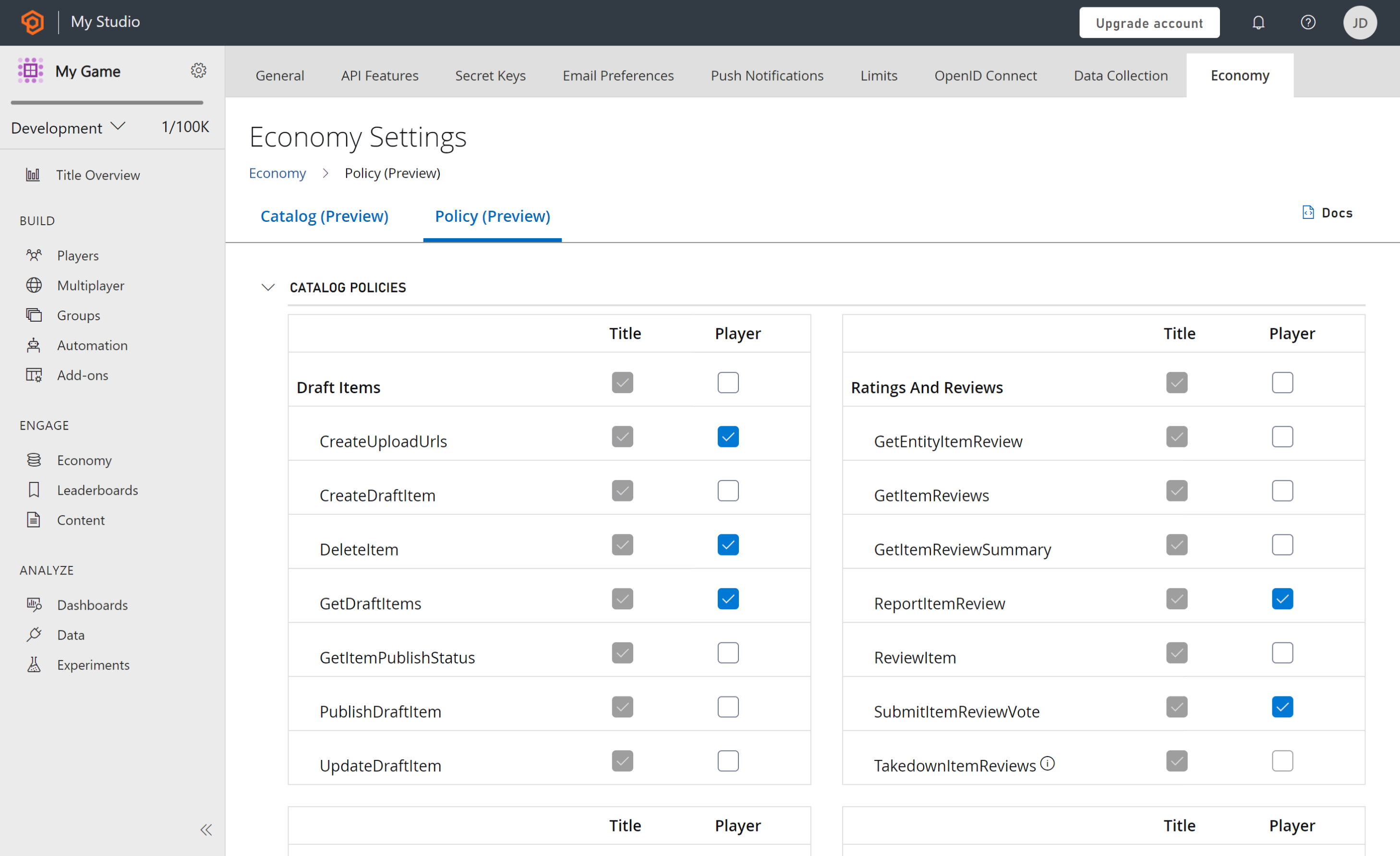
追加情報:
ランキング
[ランキング] タブには、タイトルのアクティブなランキングがすべて表示されます。 PlayFab ランキングは、選択した統計情報に基づき、プレイヤーに対して使われます。 リセット頻度と集計方法も設定できます。
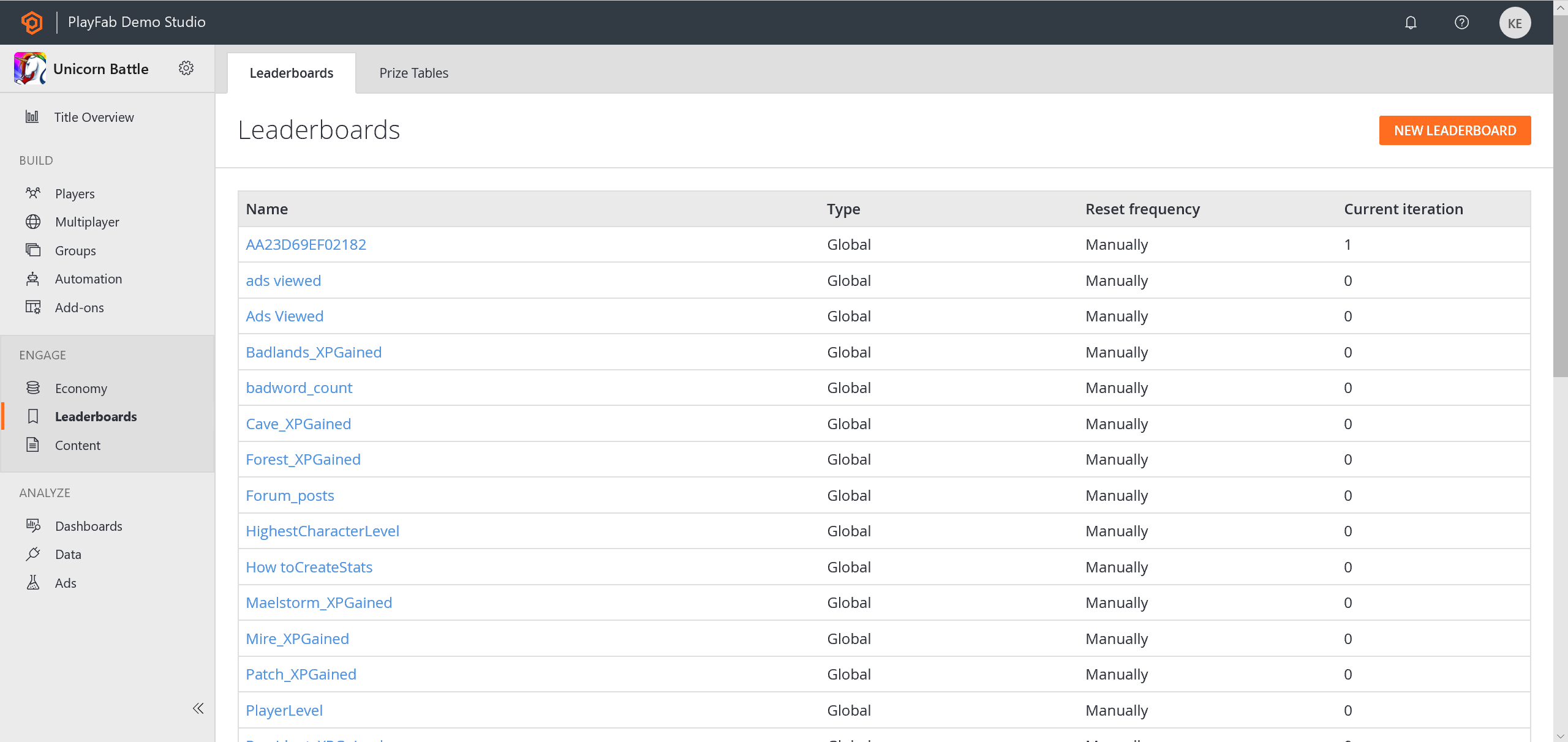
ランキング内で、プレイヤー名 を選択すると、プレイヤーの概要が表示されます。
オレンジ色の [ランキングの編集] ボタンを選択すると、ランキングの名前とリセットの頻度を編集できます。
賞品テーブル - 特定のランキングに関連付けられている賞品テーブルを作成、管理できます。 設定方法に応じて、さまざまなアイテムを設定し、ランキング内のプレイヤーに送信できます。
追加情報:
コンテンツ
[コンテンツ] セクションには、プレイヤーと連携するためのツールが用意されています。 コンテンツには、ニュース、リモート構成、ファイルを含めることができます。
タイトル データ - ここでキー プロパティを校正紙保存できます。これは、ゲームの起動後に変更できます。 タイトル データは、すべてのユーザーがすべての API セットからアクセスできます。 このため、タイトル データはタイトルのカスタマイズされた設定を保存するのに最適な場所です。 ゲーム クライアントからは非表示になる内部データです。ゲーム サーバーでのみ表示されます。
タイトル データ キーを追加または編集する
キー についてのテキストを入力します (キーは一意である必要があります)。
値 についてのテキストを入力します (文字列は最大 10KB までです)。
データ テーブルにある、オレンジ色 [タイトル データの保存] ボタンをクリックして、変更を保存します。
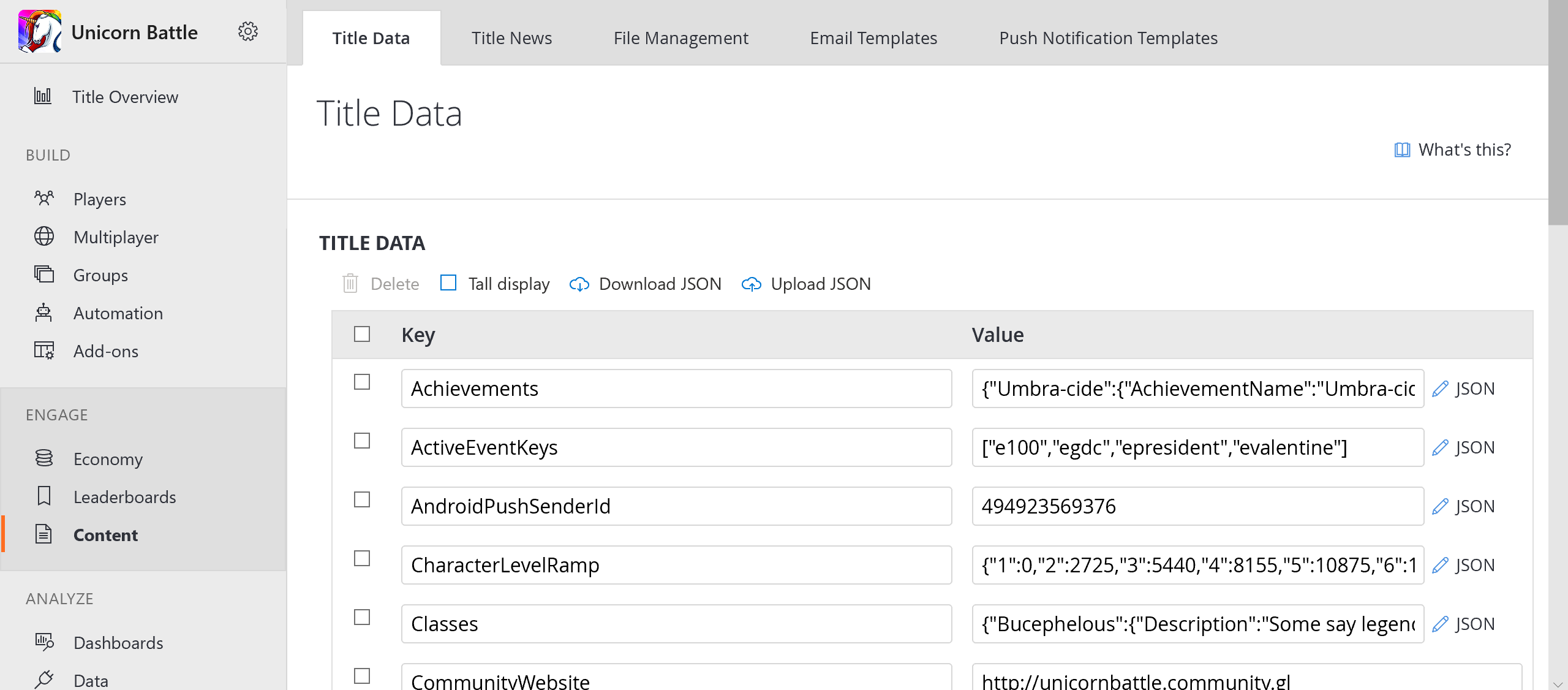
タイトル データ キーを削除する
- 削除する行に対応するボックスのチェックをオンにします。
- [ユーザー] テーブルの上にある、左上の [X 削除] のリンクを選択します。
- データ テーブルにある、オレンジ色 [タイトル データの保存] ボタンをクリックして、変更を保存します。
タイトルニュース - ゲーム タイトルのタイトル ニュースを作成します。 必要に応じて、言語を追加します。
ファイル管理 - コンテンツ配信ネットワーク (CDN) を使用して、ゲームクライアントのファイルを作成、整理、アップロードします。
注意
必要なファイルの種類の処理によっては、時間の遅延が異なる場合があります。 詳細については、[ファイル管理] タブのオンラインヘルプをご覧ください。
メールのテンプレート - ゲーム クライアントのメールのテンプレートを作成、設定、管理します。
次の例では、Great Game の [メールのテンプレート] ページを示します。
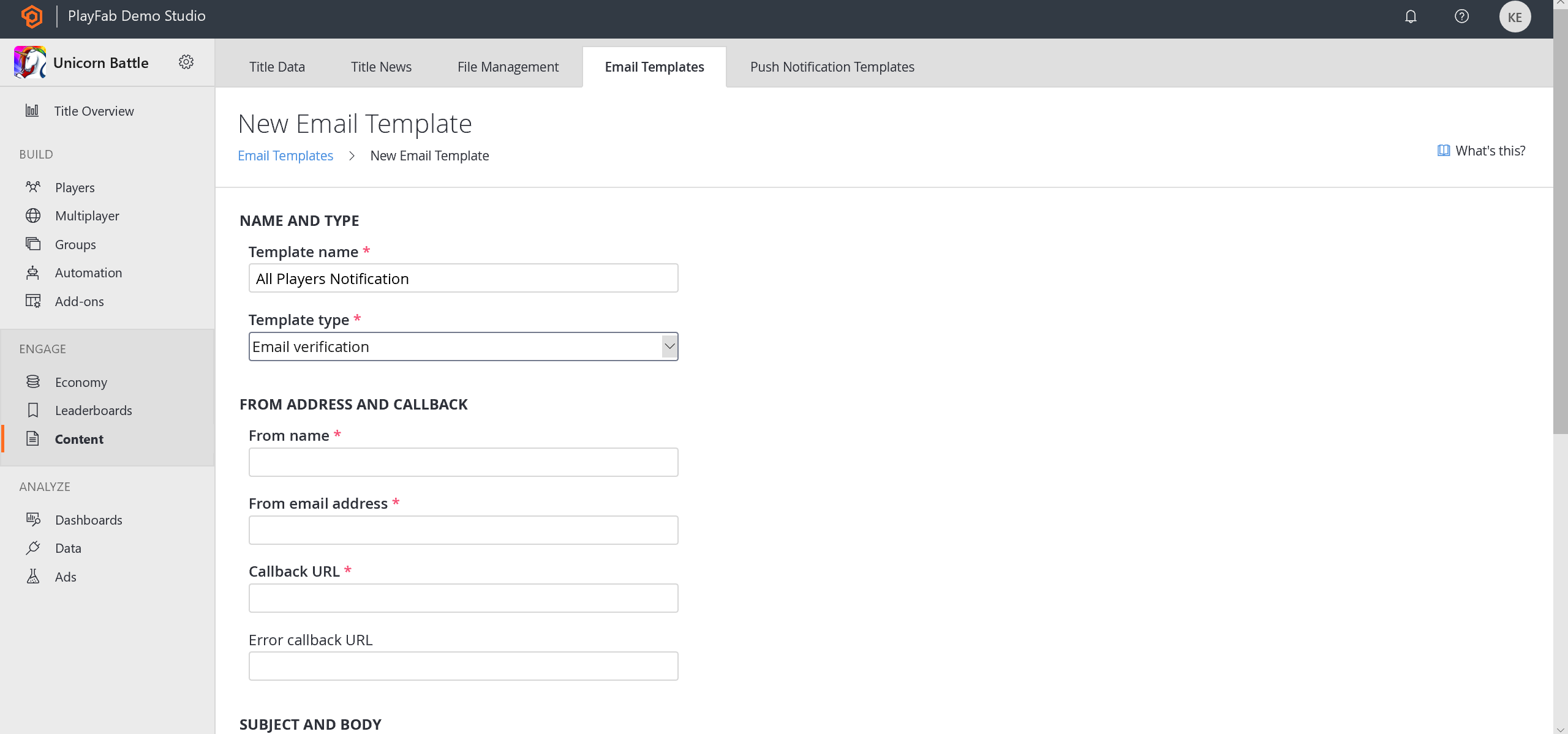
プッシュ通知のテンプレート - 新しいプッシュ通知のテンプレートを作成、管理します。
分析
プレイヤーの行動を監視および操作できます。
ダッシュボード
ダッシュボードを使用すると、トレンドの表示、レポートの実行、診断の実行を行うことができます。
データ
[データ] 領域では、プレイヤーのアクティビティのデータを追跡し、分析するために、多くのことを実行できます。 グラフ化とレポート機能が数多く用意されており、データを統合して視覚化する機能を提供しています。
トレンド - 7 日間から 26 か月間までの期間で、さまざまな統計情報の傾向を設定し、表示します。 トレンド グラフには、選択した期間の従来のリテンション期間 (返された新しいプレイヤーのみ) が表示されます。 30 日間のリテンション レポートには、新規プレイヤーと戻ってきたプレイヤーの両方が含まれます。 イベント履歴 - 作成したクエリに応じて、さまざまな種類のイベント履歴を検索し、表示します。 イベント名、日付の範囲、イベント値を使用します。 レポート - プレイヤー データと統計値に基づいて、さまざまな種類のレポートを表示し、ダウンロードするためにレポートを使用します。
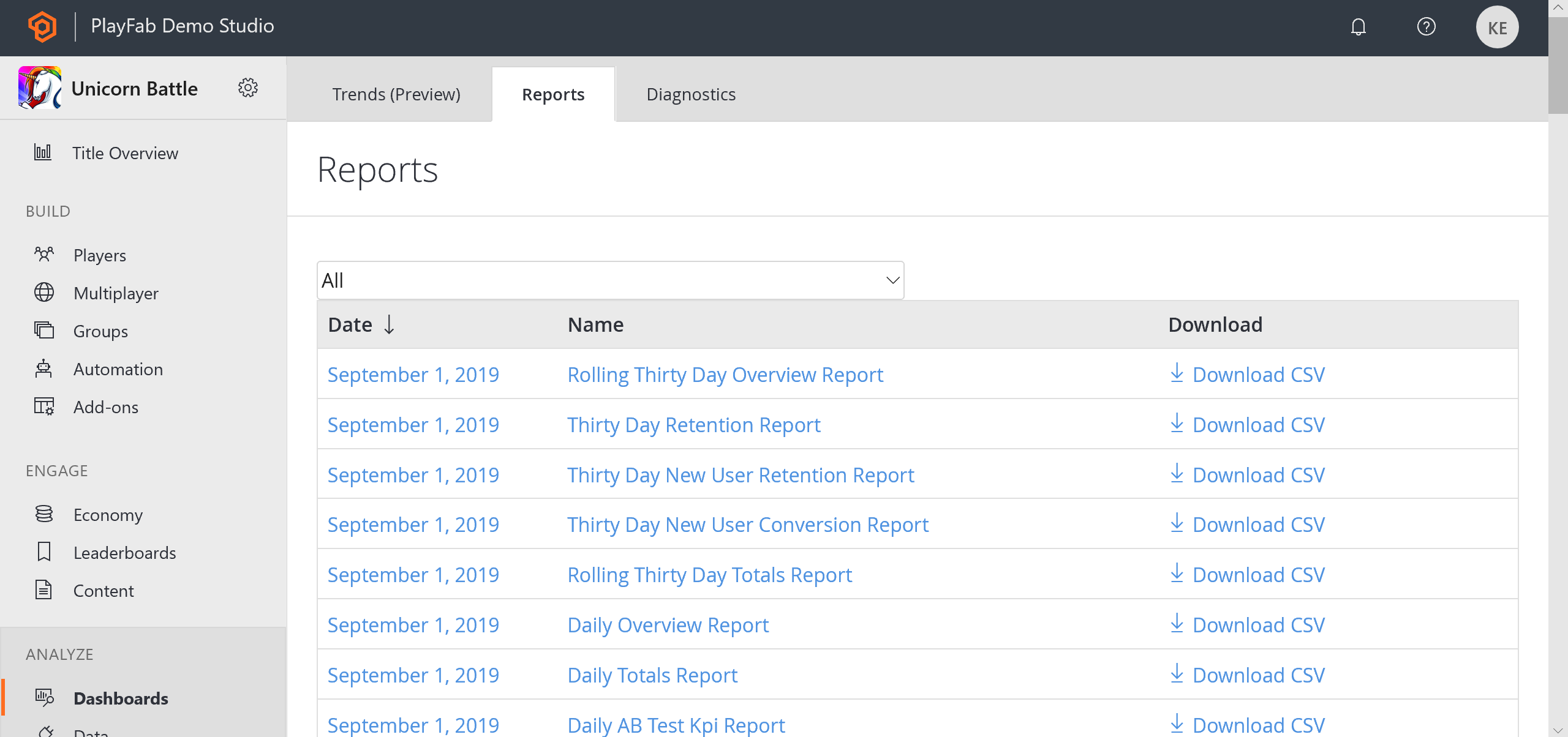
追加またはカスタマイズされたレポートについては、コミュニティ フォーラム で機能要求を開いてください。
Webhooks - Webhooks を使用すると、一部またはすべての PlayStream イベントを希望の Web URL に転送できます。 イベント データは、JSON として要求本体の POST を通じて送信されます。
監査履歴と請求について
ゲームマネージャー内で実行されたすべてのアクションを、監査履歴ログに記録します。
監査履歴を表示するには、ゲーム タイトルの [設定] メニューから タイトル監査履歴を選択します。
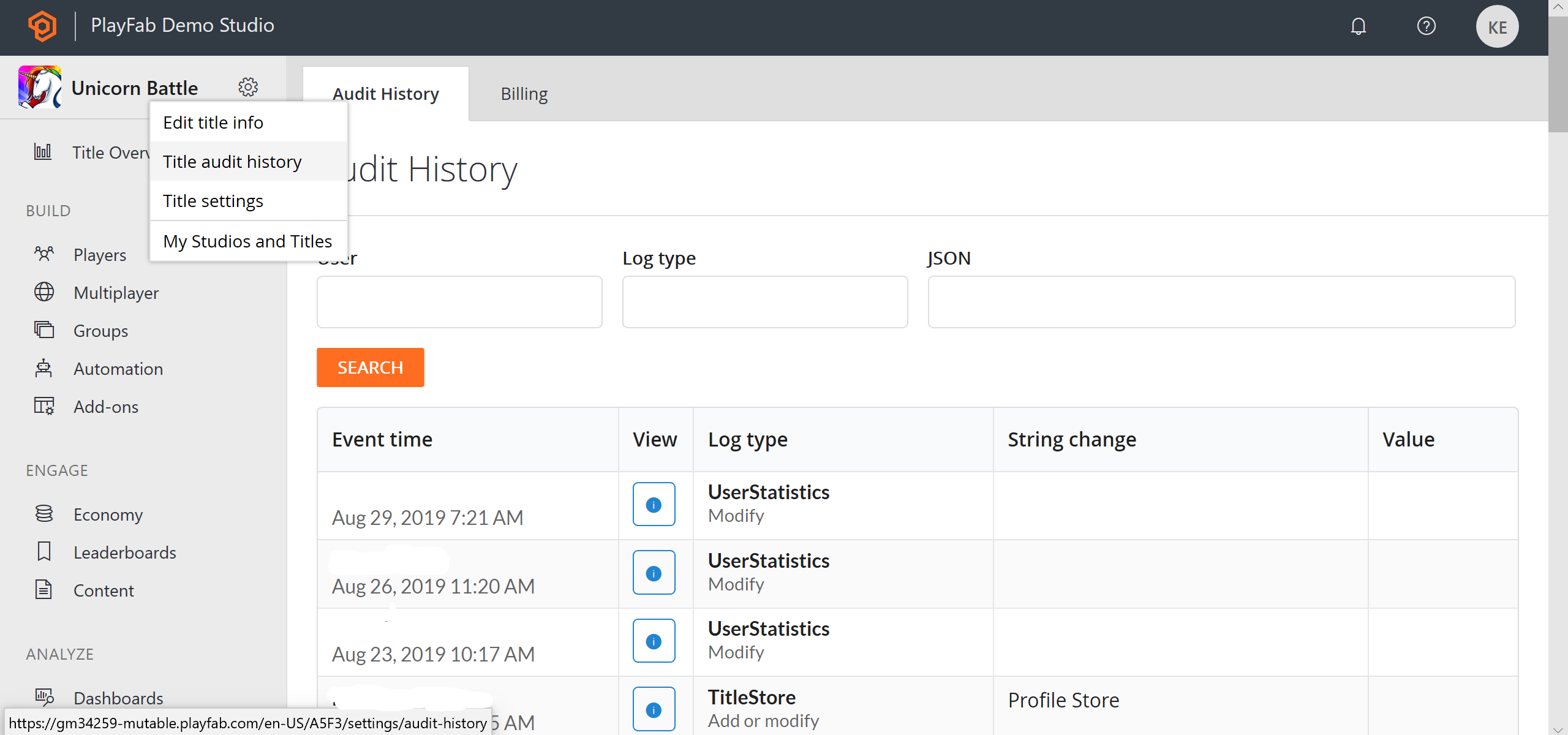
[監査履歴] ページで、ログのすべてのエントリを選択し、全詳細を表示します。 [検索] ボタンを使用して、[ログ] 内を移動することもできます。
- [イベント時間] 列には、変更の時刻と作成者に関する情報が表示されます。
- [ログの種類] 列には、実施された変更の種類のヒントが表示されます。
- [文字列の変更]と[値] の列は、変更の詳細を短く表示します。
- [表示] 列では、変更事項の完全な JSON の説明にアクセスできます。
請求 - [請求] ページでは、PlayFab の請求が支払いに参照する連絡先情報とクレジットカード情報を表示できます。
タイトル設定について
[設定] メニューからタイトルの設定にアクセスします。
一般 - タイトルでのプレイヤーの表示名や既定の言語など、タイトルを構成するために使用する基本的な情報を提供します。
![ゲーム マネージャー - 設定 - [一般] タブ](media/tutorials/game-manager-settings-general.png)
API 機能 - タイトルの API の状態を設定できます。 既定では、すべてのオプションのチェックがオフになっているため、有効になっていません。 これらの機能を有効にすると、セキュリティが犠牲になったときに、タイトルがクライアント権限を持ちます。
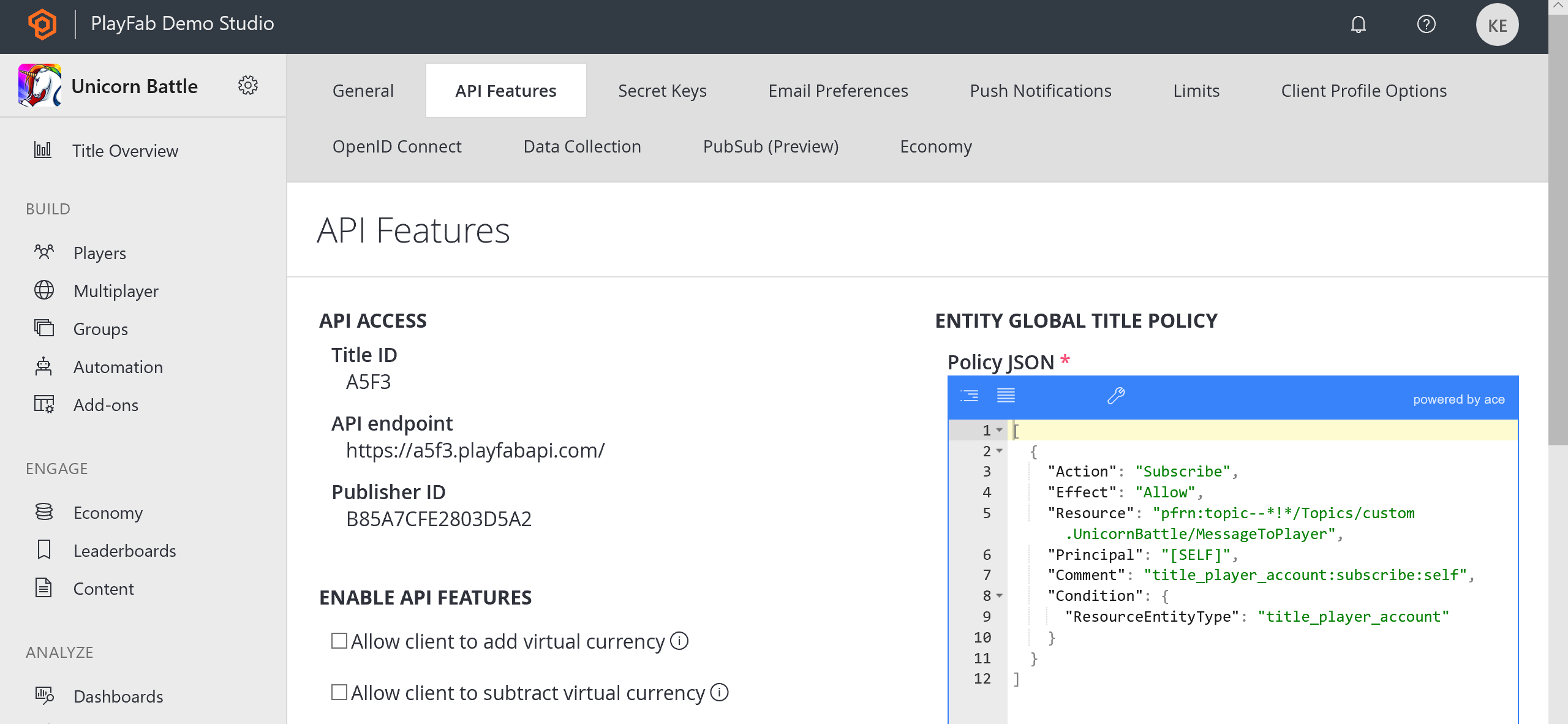
適切なオプションを選択し、[保存] ボタンを選択します。
シークレット キー - PlayFab シークレットキー (管理者 API 呼び出しとサーバー API 呼び出しを行うときに、ゲームでの一意の識別子) を作成し、管理することができます。
Important
このキーはゲーム データとプレイヤー アカウントに影響を与える API 呼び出しを有効にするため、開発チームの信頼できるメンバーのみで共有する必要があります。 誰とも PlayFab API のシークレット キーを共有しないでください。共有すると、タイトルのセキュリティを危険にさらす場合があります。
メールの設定 - サブスクリプションや返信先アドレスなど、メール設定を構成できます。 プッシュ通知 - Android または iOS デバイスに送信する通知を構成できます。 制限 - 特定の PlayFab 機能、エコノミーなど、ゲーム内での制限を設定します。 クライアント プロフィール オプション - タイトルに対して、クライアント自身のアクセスや構成の可否を設定できます。
そのほかの基本動作
プロフィールの設定の編集
- [ゲーム マネージャー] ウィンドウの右上隅にあるドロップダウン メニューで [マイプロフィール] を選択します。
- 名前とパスワードの指定、電話番号の追加、タイム ゾーンの設定、2 要素認証を有効にするかどうかの指定を行います。
- [プロフィールの保存] ボタンを選択して変更を保存し、[Studios] ページに戻ります。
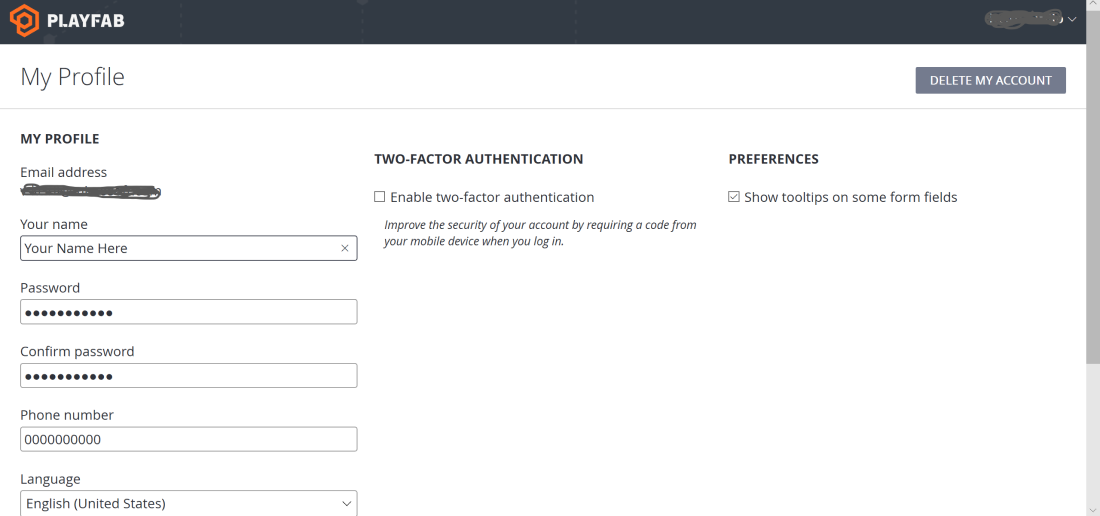
注意
2 要素認証を使用すると、ログイン時にコードを提供する必要があるため、デベロッパー アカウントのセキュリティが強化されます。
PlayFab ニュースの表示
ウィンドウの右上隅の小さなベル アイコンに新しい通知が表示されます。
- ニュースを表示するためにアイコンを選択します。
- PlayFab チームからのニュースを、最新から順に並べて表示します。 ニュース フィードには、新しい機能、API の更新、サービスの停止に関する情報があります。
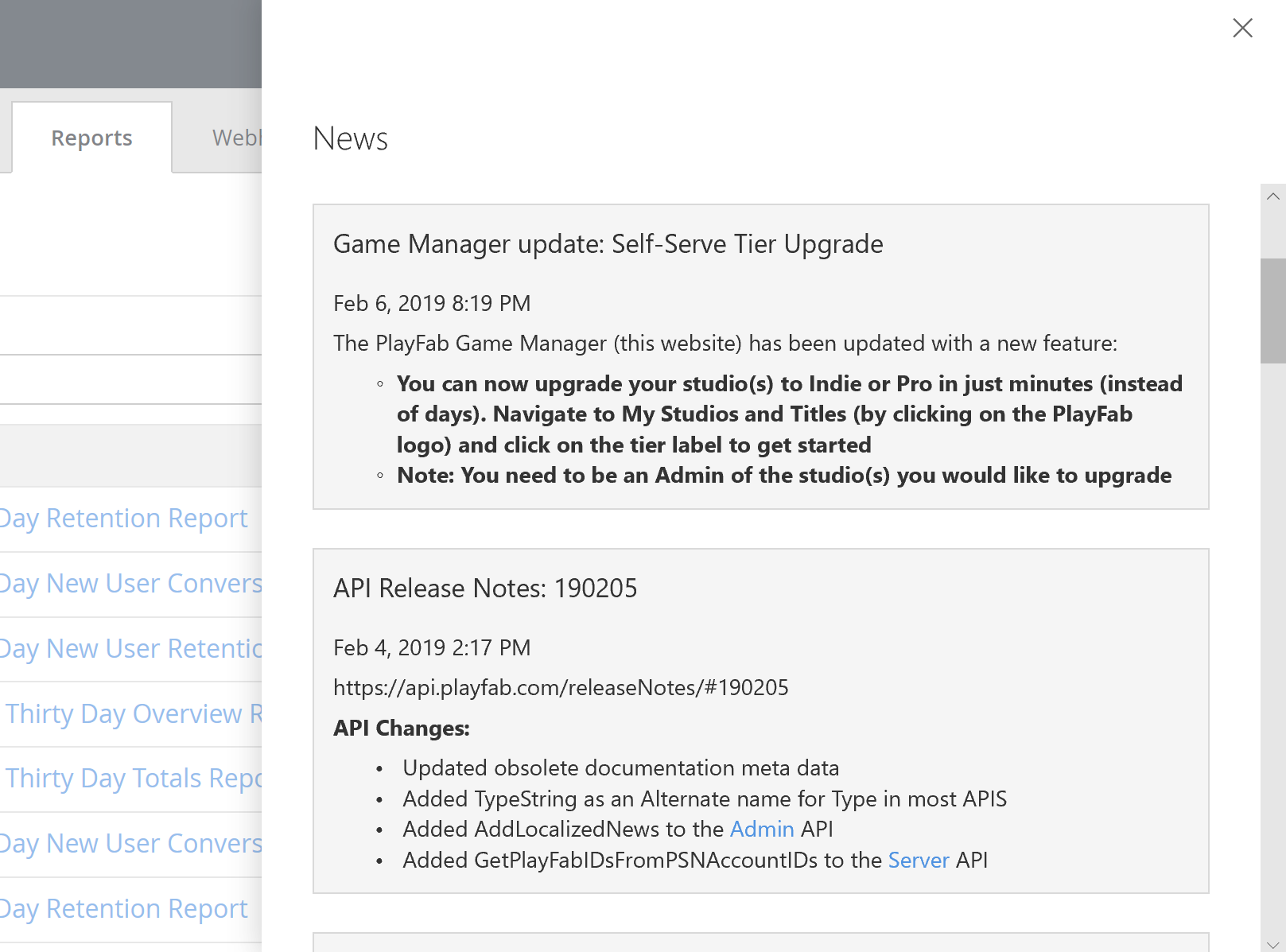
スタジオとタイトルの作成と編集
このセクションでは、スタジオとゲーム タイトルを作成、管理する方法について説明します。
新しいスタジオを追加するには、
- PlayFab アイコンをクリックして、[マイスタジオ] ページと [タイトル] ページを表示します。
- [新しいスタジオ] をクリックし、表示されたダイアログに新しいスタジオを作成します。
- スタジオ名と認証プロバイダーを入力します。
- 変更を保存し、[マイスタジオとタイトル] ページに戻ります。
既存のスタジオを編集するには、
- [スタジオ名] の右側にある省略記号のドロップダウン メニューを選択し、[Studio 設定] を選択します。

- 編集を行います。
- [スタジオの保存] を選択し、[マイスタジオとタイトル] のページに戻ります。
新しいタイトルを追加するには、
- [スタジオ名] の右側にあるドロップダウン メニューを選択し、[新しいタイトル] を選択して [タイトルの作成] ページを表示します。
- 詳細を入力し、[タイトルの作成] ボタンをクリックします。
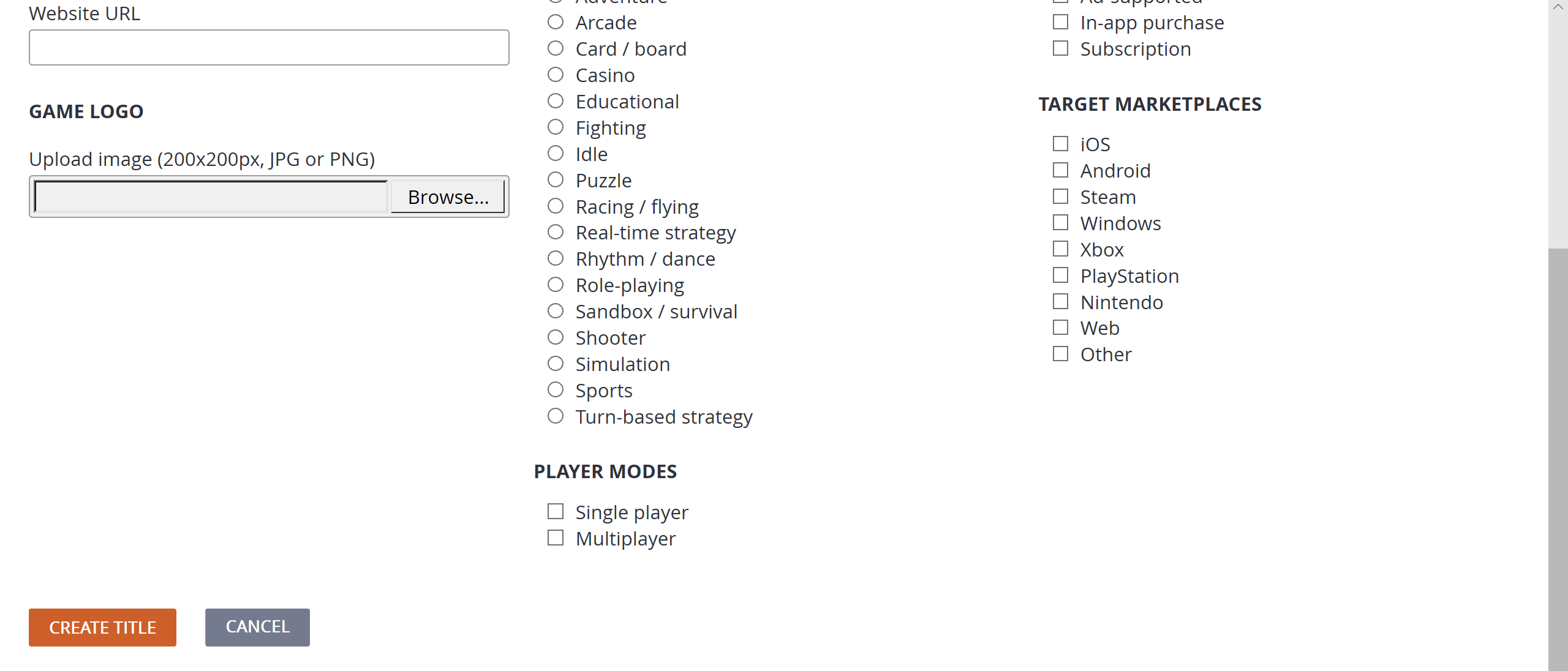
- 変更を保存し、[マイスタジオとタイトル] ページに戻ります。
既存のタイトルを編集するには、
- 編集するタイトル名の歯車アイコンを選択し、[タイトル情報の編集] を選択します。
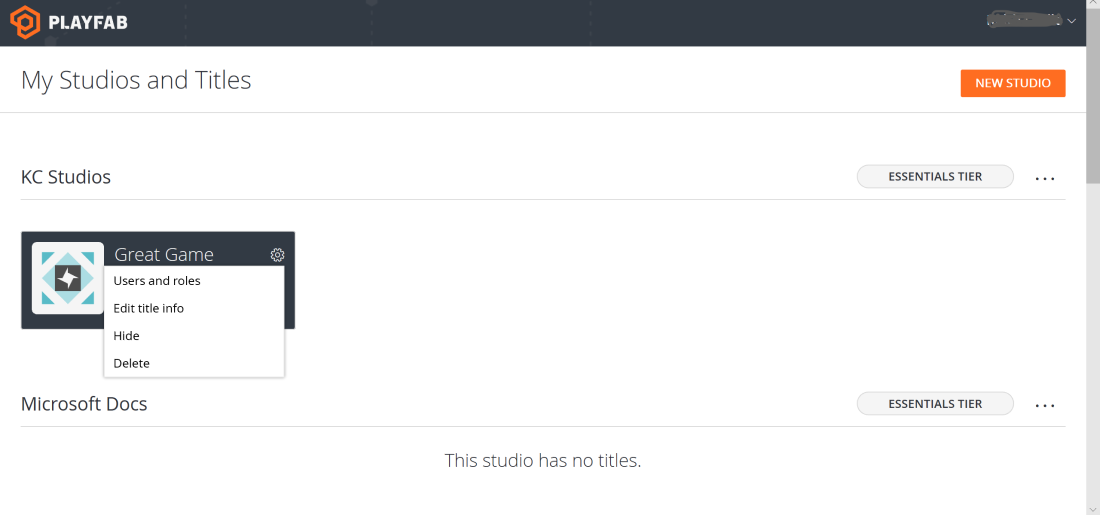
- 編集を行います。
- 変更を保存し、[マイスタジオとタイトル] ページに戻ります。
ユーザー アカウントについて
個人または管理者レベルのアカウントであるユーザーアカウントを作成できます。 管理者アカウントは、特定のスタジオの 1 つ以上のタイトルの 1 つ以上のセクションにアクセスできます。当然ながら、スタジオとタイトルの情報を設定するための完全な機能があります。
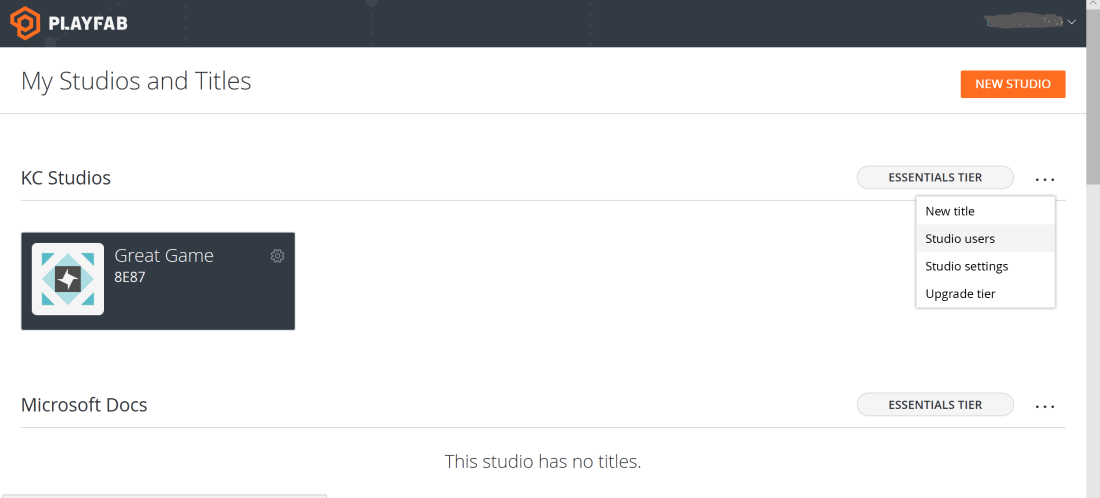
- [スタジオ名] の右側から離れたところにあるドロップダウン メニューを選択し、[スタジオ ユーザー] を選択します。
- [ユーザーの追加] を選択し、[新しいユーザーの追加] ページを表示します。 ユーザーを管理者にする場合は、チェックボックスをオンにしてください。
- [ユーザー] ページでアカウントを削除するには、[削除] を選択するだけです。
PlayFab の管理者アカウントをまだ持っていない場合は、指定したアドレスにメールが送信されます。 確認後、新しいアカウントはスタジオとタイトルにアクセスできます。